Ako opraviť Overwatch Všeobecná chyba
Overwatch je jedným z najpopulárnejších strelcov súčasnosti, ale bolo by nesprávne tvrdiť, že samotná hra nie je buggy. Okolo hry bolo veľa problémov od začiatku a niektorí hráči zápasia s jej spustením.

Po spustení hry sa zobrazí správa Všeobecná chyba 0xE0010160 a bráni používateľom v hraní vôbec. Chyba sa často objaví po aktualizácii hry. Niektorí používatelia uviedli, že reštartovanie počítača funguje dočasne, ale nie je to realizovateľné riešenie, pretože chyba sa objaví krátko potom. Postupujte podľa krokov, ktoré sme pripravili, aby ste problém ľahko vyriešili!
Čo spôsobuje všeobecnú chybu Overwatch?
Chyba je väčšinou spôsobená starými a neaktuálnymi ovládačmi grafických kariet. NVIDIA má dokonca ponáhľa vydať ovládač rýchlej opravy, ktorý mal vyriešiť problém Overwatch. Ďalším problémom, do ktorého sa môže hra spustiť a zobraziť všeobecnú chybu, je nedostatok pamäte stránkovacieho súboru.
Nakoniec sa zdá, že možnosť Optimalizácia na celú obrazovku z Vlastnosti obťažuje hru, takže ju zakážte!
Aktualizujte grafický ovládač
Išlo o problém naparovania ohľadom kompatibility medzi hrou a súčasným grafickým ovládačom. NVIDIA rýchlo vydávala ovládače, ktoré dokázali problém ľahko vyriešiť a označovali sa ako ovládače rýchlej opravy. Napriek tomu by mal byť problém odstránený ihneď po aktualizácii grafického ovládača!
- Kliknite na ponuku Štart v ľavej dolnej časti obrazovky, potom napíšte „Správca zariadení“ a vyberte ju zo zoznamu dostupných výsledkov jednoduchým kliknutím na prvý.
- Môžete tiež stlačiť kombináciu klávesov Windows Key + R, aby ste vyvolali dialógové okno Spustiť. V dialógovom okne napíšte „devmgmt.msc“ a spustite ho kliknutím na OK.
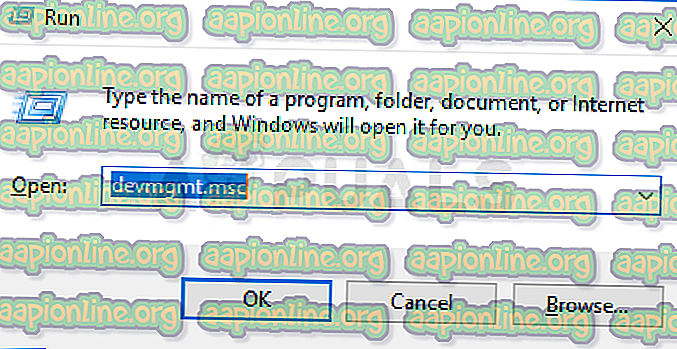
- Pretože ide o ovládač grafickej karty, ktorý chcete aktualizovať vo svojom počítači, kliknite na arror vedľa sekcie Display adaptéry, kliknite pravým tlačidlom myši na grafickú kartu a vyberte možnosť Odinštalovať zariadenie.
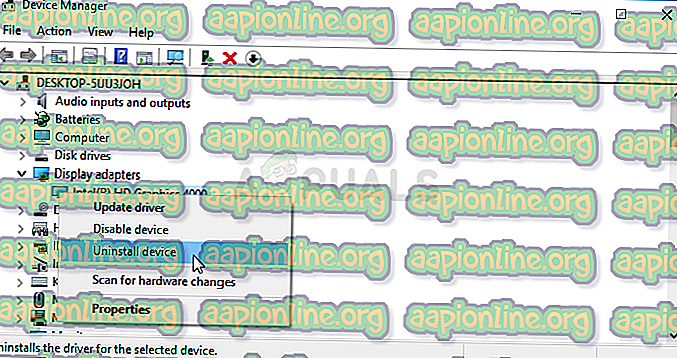
- Potvrďte všetky dialógy alebo výzvy, ktoré vás môžu požiadať o potvrdenie odinštalovania aktuálneho ovládača grafického zariadenia a počkajte na dokončenie procesu.
- Vyhľadajte ovládač grafickej karty na webovej stránke výrobcu karty a postupujte podľa pokynov, ktoré by mali byť na stránke k dispozícii. Uložte inštalačný súbor do počítača a spustite spustiteľný súbor odtiaľ. Váš počítač sa môže počas inštalácie niekoľkokrát reštartovať.
- Skontrolujte, či sa po spustení hry nezobrazila správa Všeobecná chyba 0xE0010160.
Ovládače Nvidia - kliknite sem !
Ovládače AMD - kliknite sem !
Poznámka : Ak používate systém Windows 10, najnovšie ovládače sa takmer vždy inštalujú spolu s ďalšími aktualizáciami systému Windows, preto sa uistite, že operačné systémy vášho počítača sú aktuálne. Windows Update sa spúšťa automaticky v systéme Windows 10, aktualizácie však môžete skontrolovať manuálne a ak ich dokážete nájsť, môžete ich okamžite nainštalovať.
Zväčšite veľkosť stránkovacieho súboru
Herná komunita vyššie uvedený scenár všeobecne uznala, ale tento problém je trochu ťažšie vyriešiť. Aj keď máte nainštalované najnovšie grafické ovládače NVIDIA, ktoré mali problém vyriešiť, hra môže potrebovať ďalšie miesto stránkovacieho súboru, ktoré použije, ak dôjde z pamäte RAM.
- Pravým tlačidlom myši kliknite na položku Tento počítač, ktorú zvyčajne nájdete na pracovnej ploche alebo v prieskumníkovi súborov. Hľadanie v ponuke Štart je tiež v poriadku. Vyberte možnosť Vlastnosti.
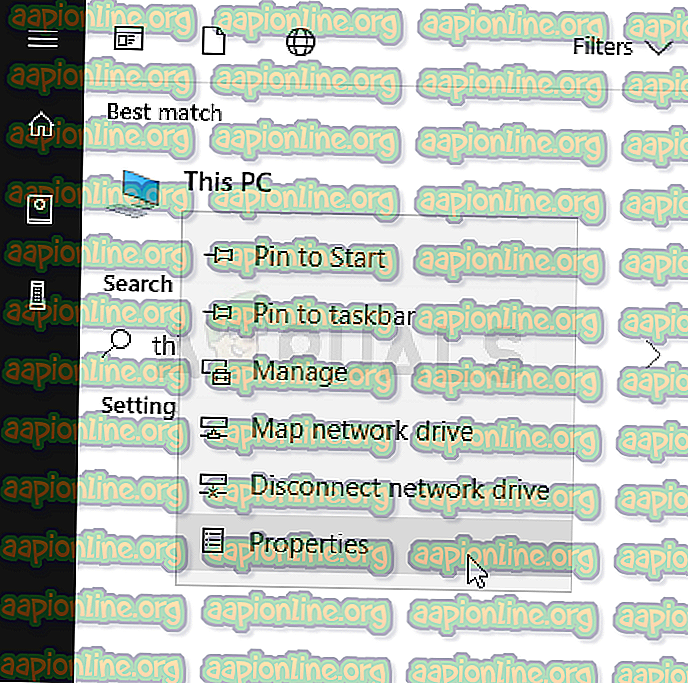
- Kliknite na tlačidlo „Rozšírené nastavenia systému“ napravo od okna a prejdite na kartu Spresnenie. V časti Výkon kliknite na položku Nastavenia a prejdite na kartu Spresnenie v tomto okne.
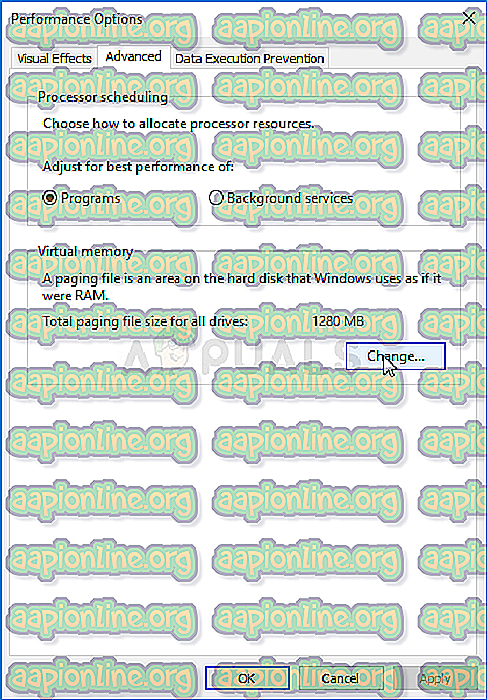
- V časti Virtuálna pamäť kliknite na Zmeniť. Ak je začiarknuté políčko vedľa možnosti „Automaticky spravovať veľkosť stránkovacieho súboru pre všetky jednotky“, zrušte začiarknutie a vyberte oddiel alebo jednotku, do ktorej chcete uložiť pamäť stránkovacieho súboru.
- Po výbere správneho disku kliknite na prepínač vedľa vlastnej veľkosti a vyberte počiatočnú a maximálnu veľkosť. Pravidlom na vyriešenie problému s touto chybou je pridelenie dvoch gigabajtov navyše, ako ste už použili.
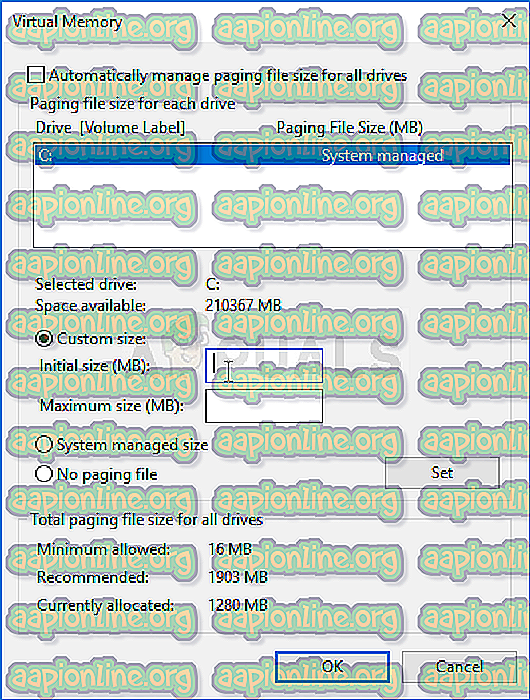
- Uistite sa, že ste pôvodnú a maximálnu veľkosť nastavili na rovnakú hodnotu, aby ste zabránili väčším zmenám. Skontrolujte, či sa po spustení hry stále nezobrazuje všeobecná chyba Overwatch 0xE0010160!
Vypnite optimalizáciu celej obrazovky pre spúšťač overwatch a overwatch
Zdá sa, že toto konkrétne nastavenie obťažuje hru a táto metóda bola vysoko ocenená medzi hráčmi Overwatch, ktorým sa podarilo problém vyriešiť iba vykonaním nižšie uvedených krokov!
- Steam spustite dvojitým kliknutím na jeho ikonu na pracovnej ploche alebo jeho vyhľadaním v ponuke Štart. V okne Steam prejdite na kartu Knižnica tak, že v hornej časti okna vyhľadáte kartu Knižnica a vyhľadajte Overwatch v zozname hier, ktoré vlastníte v knižnici.
- Pravým tlačidlom myši kliknite na jeho položku a zvoľte Vlastnosti. Prejdite na kartu Lokálne súbory a vyberte Prehľadávať miestne súbory.
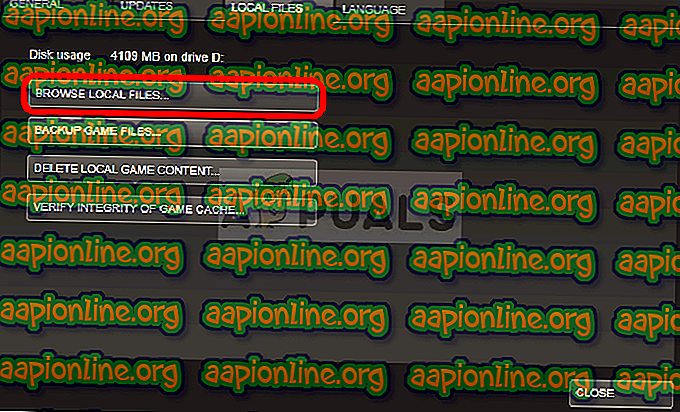
- Ak máte inú verziu Overwatch, stále môžete inštalačný priečinok hry nájsť manuálne. Najjednoduchším spôsobom by bolo kliknúť pravým tlačidlom myši na odkaz na ploche alebo kdekoľvek inde a z ponuky vybrať Otvoriť umiestnenie súboru.
- Ak sa však nachádzate v priečinku, kliknite pravým tlačidlom myši na spustiteľné súbory Overwatch a Overwatch Launcher a vyberte Vlastnosti. V okne Vlastnosti prejdite na kartu Kompatibilita a začiarknite políčko vedľa možnosti „Vypnúť optimalizáciu na celú obrazovku“.
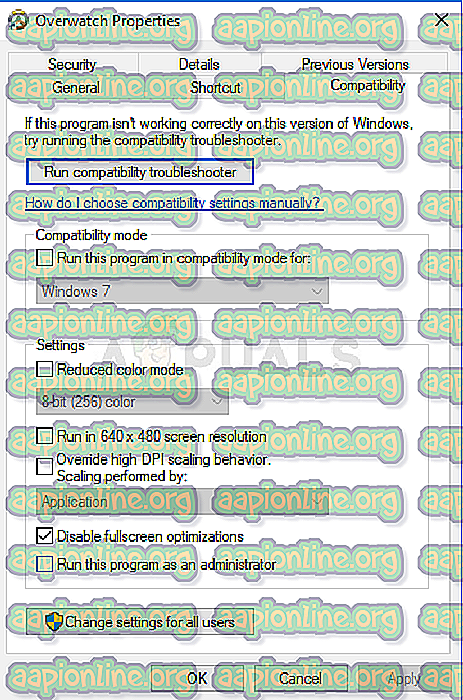
- Skontrolujte, či sa stále nezobrazuje všeobecná chyba Overwatch!



